Bài viết này sẽ hướng dẫn các bạn chi tiết cách tách họ và tên, tách tên riêng, tách họ riêng, tên đệm riêng, họ và tên đêm riêng với 2 cách khác nhau là dùng công thức và cách không dùng công thức
KHi làm việc với 1 dữ liệu có sẵn rất có thể bạn sẽ gặp trường hợp xử lý 1 dữ liệu 1 danh sách lớn đã bao gồm cả họ lẫn tên, nhưng yêu cầu của công việc và bài toán là phải sắp xếp theo thứ tự abc của tên thì các bạn buộc phải tách tách tên ra riêng, thậm chỉ phải tách họ riêng, tách tên đêm riêng và tên riêng và sắp xếp ưu tiên theo thứ tự Tên, Họ, và tên đệm. Vậy làm sao để tách riêng ra cho cả trường hợp không có tên đệm
Trong bài viết này mình sẽ hướng dẫn các bạn 2 cách để tách họ tên bằng cách dùng công thức và cách không phải dùng công thức, nhưng thực tế các không dùng công thức hơi thủ công và thao tác sẽ chậm hơn khi có dữ liệu lớn và khi dữ liệu cập nhật thêm bạn lại phải xử lý thêm 1 lần nữa. Còn so với cách dùng công thức thì bạn có thể dễ dàng dùng công thức, không phải thao tác nhiều nên mình cũng khuyên các bạn nên dùng cách thứ 2.
1. Tách tên, họ, tên đêm không dùng công thức
Đây là cách dựa vào chức năng tìm kiếm và thay thế của Excel cũng khá hữu ích và cũng có nhiều thủ thuật để tìm kiếm trong nhiều trường hợp khác nhau.
Trước tiên các bạn cần phải tạo chèn thêm cột, 2 hoặc 3 cột tùy theo yêu cầu bài toán gồm họ tên và tên lót
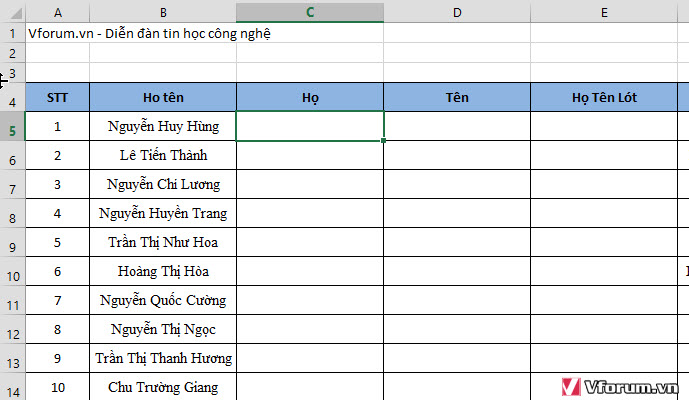
Sau đó copy thủ công(copy và paste chứ ko dùng công thức = nhé) sang 2 ô Họ và Tên bạn đã chèn thêm
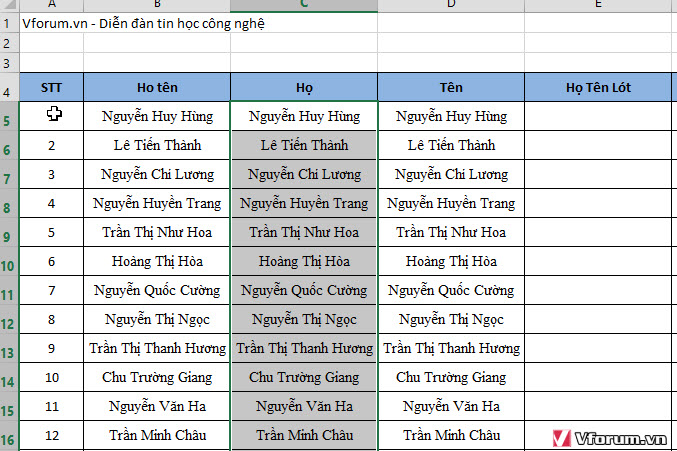
Sau đó bôi đen cột Họ và nhấn tổ hợp phím Ctrl + H, để hiện lên hộp thoại tìm kiếm và thay thế, tại ô Find, bạn điền 1 khoảng trắng và 1 dấu sao ngay đằng sau, phần Replace with để tróng sau đó click vào Replace All
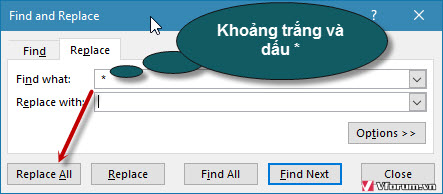
Và kết quả bạn sẽ nhanh chóng tách được Họ

Tương tự phần tên bạn sẽ bôi đen cột tên sau đó nhấn Ctrl + H, nhập vào phần Find what dấu * và 1 khoảng trắng ngay đằng sau. Nhấn Replace All
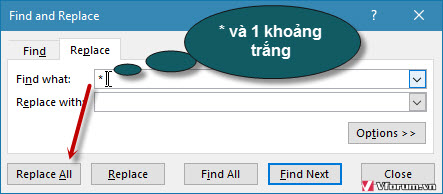
Và phần Tên đã được tách khá dễ dàng
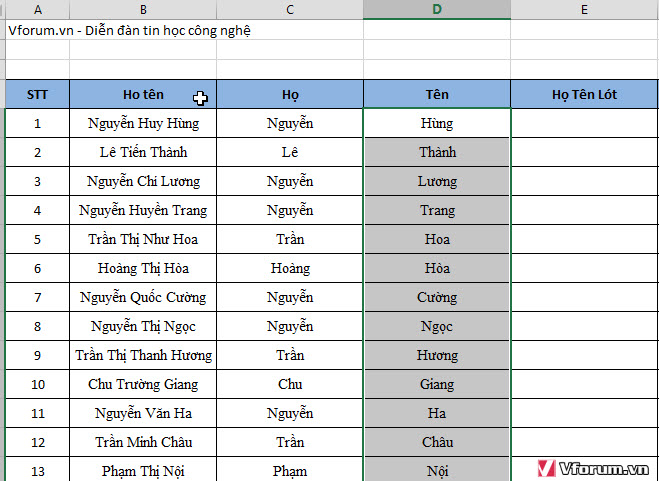
Với phần Họ và tên lót thì bạn sẽ cần phải dùng công thức Left để cắt từ đầu chuỗi cho tới vị trí trước khi bắt đầu ký tự tên bằng công thức:
Phần - 1 chính là trừ khoảng trắng, nếu bạn không có vấn hiển thị đúng nhưng kết quả sẽ bị dư 1 khoảng trắng đằng sau
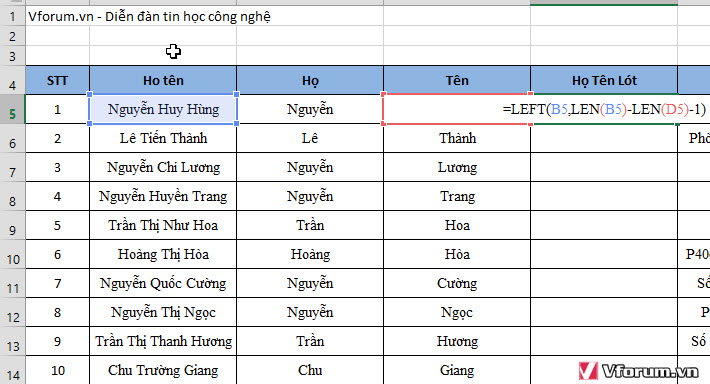
Và đây là kết quả của Họ và tên Lót, trong thực tế đa số đều chỉ yêu cầu tách 1 cột tên và 1 cột Họ và tên Lót

2. Tách họ, tách tên, tách tên đệm dùng công thức
Dùng cách này sẽ nhanh hơn khi dữ liệu nhiều và dài và được cập nhật liên tục, và cũng khá đơn giản bằng sử dụng các hàm Left bạn dễ dàng tách được tến, ví dụ ở đây mình sẽ cắt từ trái qua khi gặp tới ký tự khoảng trắng sẽ dừng lại để lấy họ bằng công thức sau:
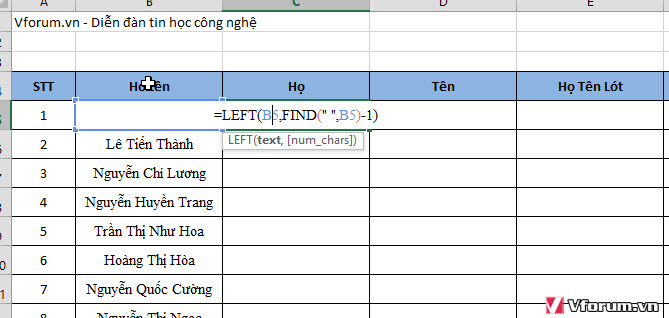
Khi tách tên thì sẽ hơi phức tạp 1 chút vì trong excel không hỗ trợ hàm tìm kiếm vị trí cuối cùng xuất hiện của chuỗi nên chúng ta phải tự tạo nên hàm này bằng cách dùng hàm =SUBSSTITUE
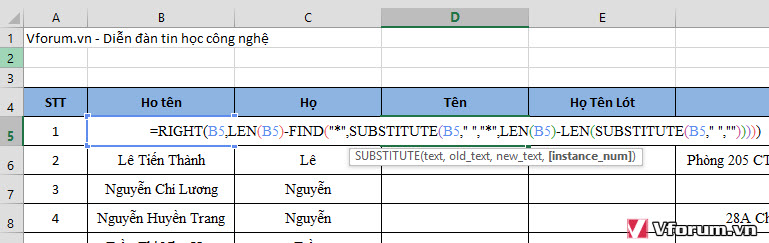
Và kết quả của 2 cột họ tên đã hoàn thành, copy công thức tới các row khác bạn đã có thể dễ dàng đươc điều mình mong muốn
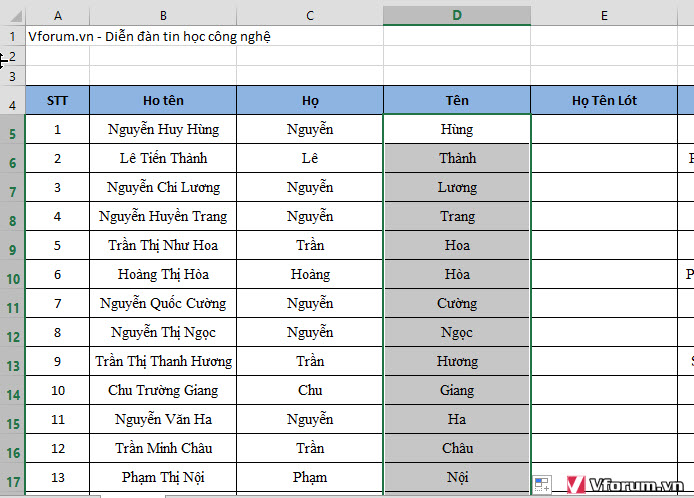
Tiếp theo 1 trường hợp sẽ tách tên đệm trong chuỗi họ, tên đệm tên, trường hợp không có tên đệm sẽ bỏ trống bạn có thể dùng hàm sau:
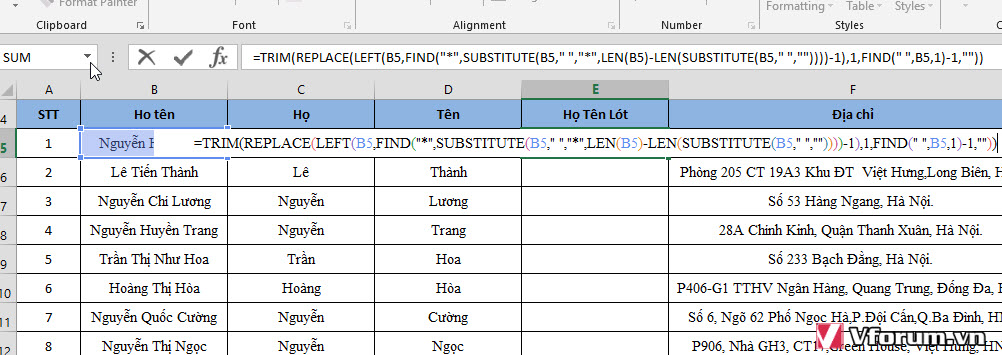
Và kết quả chúng ta sẽ có tên đệm trong excel
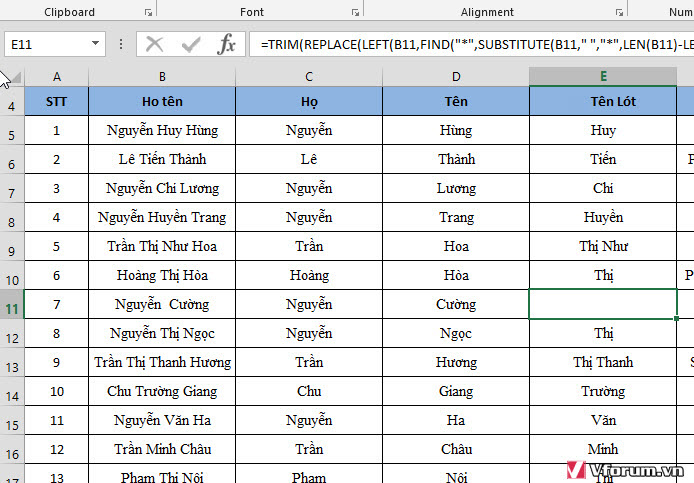
Trong thực tế nếu bạn chỉ cần tách tên và, họ + tên lót thì lại có thể dùng công thức ở phía trên
Hy vọng với hướng dẫn khá chi tiết này bạn có thể dễ dàng tách được họ tên 1 cách nhanh chóng và thuận tiện, sau khi tách xong bạn có thể sort theo ABC theo hướng dẫn bài dưới đây
Xem thêm:Cách sắp xếp trong excel tên theo thứ tự ABC, tăng giảm dần 2003 2007 2010 2013
KHi làm việc với 1 dữ liệu có sẵn rất có thể bạn sẽ gặp trường hợp xử lý 1 dữ liệu 1 danh sách lớn đã bao gồm cả họ lẫn tên, nhưng yêu cầu của công việc và bài toán là phải sắp xếp theo thứ tự abc của tên thì các bạn buộc phải tách tách tên ra riêng, thậm chỉ phải tách họ riêng, tách tên đêm riêng và tên riêng và sắp xếp ưu tiên theo thứ tự Tên, Họ, và tên đệm. Vậy làm sao để tách riêng ra cho cả trường hợp không có tên đệm
Trong bài viết này mình sẽ hướng dẫn các bạn 2 cách để tách họ tên bằng cách dùng công thức và cách không phải dùng công thức, nhưng thực tế các không dùng công thức hơi thủ công và thao tác sẽ chậm hơn khi có dữ liệu lớn và khi dữ liệu cập nhật thêm bạn lại phải xử lý thêm 1 lần nữa. Còn so với cách dùng công thức thì bạn có thể dễ dàng dùng công thức, không phải thao tác nhiều nên mình cũng khuyên các bạn nên dùng cách thứ 2.
1. Tách tên, họ, tên đêm không dùng công thức
Đây là cách dựa vào chức năng tìm kiếm và thay thế của Excel cũng khá hữu ích và cũng có nhiều thủ thuật để tìm kiếm trong nhiều trường hợp khác nhau.
Trước tiên các bạn cần phải tạo chèn thêm cột, 2 hoặc 3 cột tùy theo yêu cầu bài toán gồm họ tên và tên lót
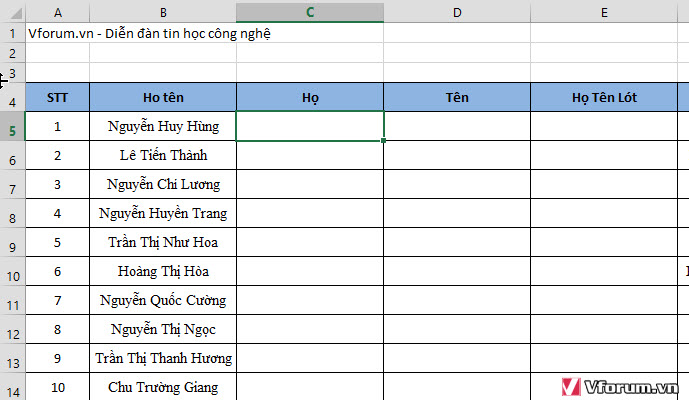
Sau đó copy thủ công(copy và paste chứ ko dùng công thức = nhé) sang 2 ô Họ và Tên bạn đã chèn thêm
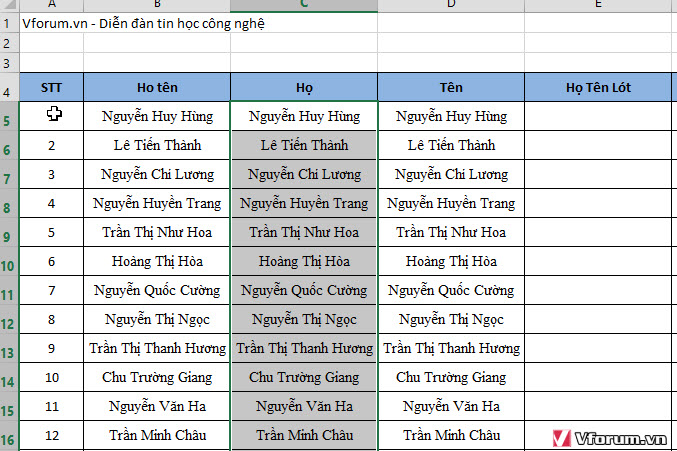
Sau đó bôi đen cột Họ và nhấn tổ hợp phím Ctrl + H, để hiện lên hộp thoại tìm kiếm và thay thế, tại ô Find, bạn điền 1 khoảng trắng và 1 dấu sao ngay đằng sau, phần Replace with để tróng sau đó click vào Replace All
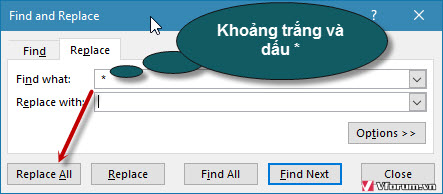
Và kết quả bạn sẽ nhanh chóng tách được Họ

Tương tự phần tên bạn sẽ bôi đen cột tên sau đó nhấn Ctrl + H, nhập vào phần Find what dấu * và 1 khoảng trắng ngay đằng sau. Nhấn Replace All
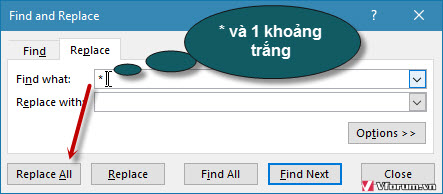
Và phần Tên đã được tách khá dễ dàng
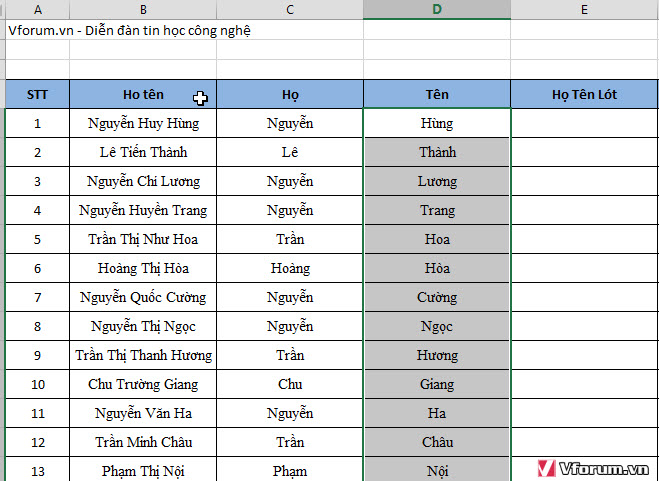
Với phần Họ và tên lót thì bạn sẽ cần phải dùng công thức Left để cắt từ đầu chuỗi cho tới vị trí trước khi bắt đầu ký tự tên bằng công thức:
=LEFT(B5,LEN(B5)-LEN(D5)-1)
Phần - 1 chính là trừ khoảng trắng, nếu bạn không có vấn hiển thị đúng nhưng kết quả sẽ bị dư 1 khoảng trắng đằng sau
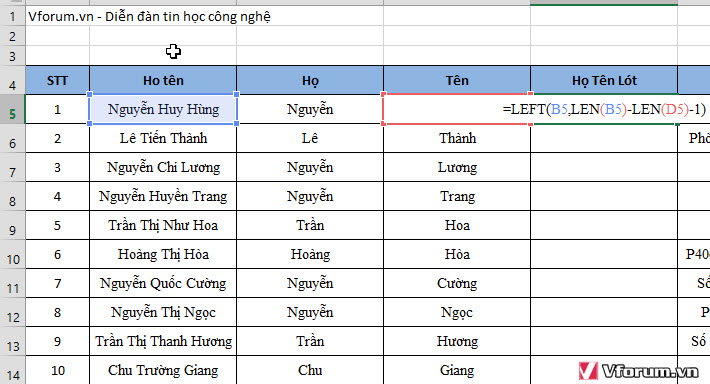
Và đây là kết quả của Họ và tên Lót, trong thực tế đa số đều chỉ yêu cầu tách 1 cột tên và 1 cột Họ và tên Lót

2. Tách họ, tách tên, tách tên đệm dùng công thức
Dùng cách này sẽ nhanh hơn khi dữ liệu nhiều và dài và được cập nhật liên tục, và cũng khá đơn giản bằng sử dụng các hàm Left bạn dễ dàng tách được tến, ví dụ ở đây mình sẽ cắt từ trái qua khi gặp tới ký tự khoảng trắng sẽ dừng lại để lấy họ bằng công thức sau:
=LEFT(B5,FIND(" ",B5)-1)
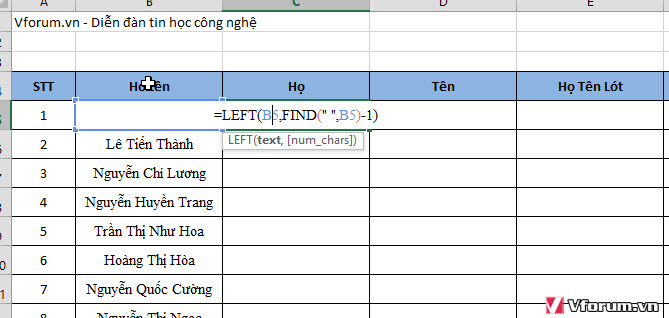
Khi tách tên thì sẽ hơi phức tạp 1 chút vì trong excel không hỗ trợ hàm tìm kiếm vị trí cuối cùng xuất hiện của chuỗi nên chúng ta phải tự tạo nên hàm này bằng cách dùng hàm =SUBSSTITUE
=RIGHT(B5,LEN(B5)-FIND("*",SUBSTITUTE(B5," ","*",LEN(B5)-LEN(SUBSTITUTE(B5," ","")))))
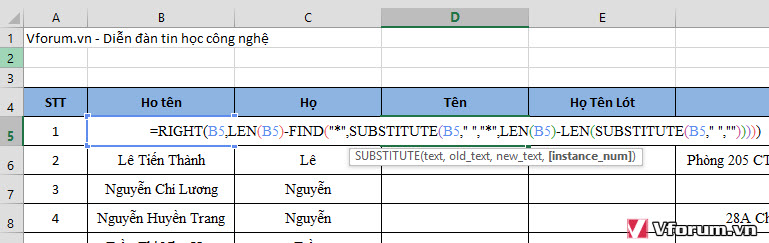
Và kết quả của 2 cột họ tên đã hoàn thành, copy công thức tới các row khác bạn đã có thể dễ dàng đươc điều mình mong muốn
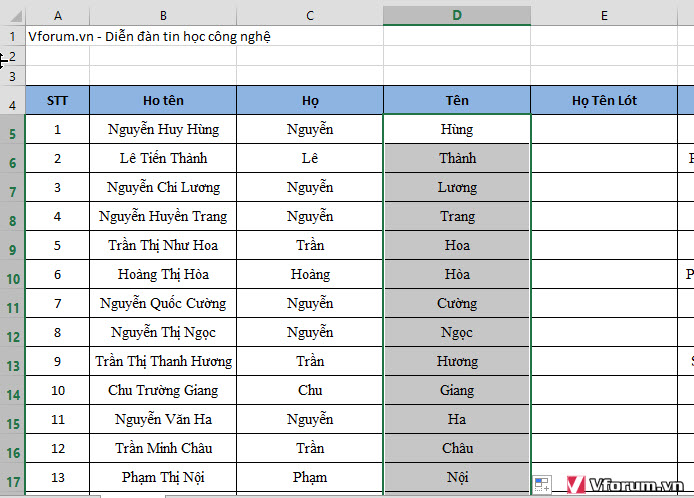
Tiếp theo 1 trường hợp sẽ tách tên đệm trong chuỗi họ, tên đệm tên, trường hợp không có tên đệm sẽ bỏ trống bạn có thể dùng hàm sau:
=TRIM(REPLACE(LEFT(B5,FIND("*",SUBSTITUTE(B5," ","*",LEN(B5)-LEN(SUBSTITUTE(B5," ",""))))-1),1,FIND(" ",B5,1)-1,""))
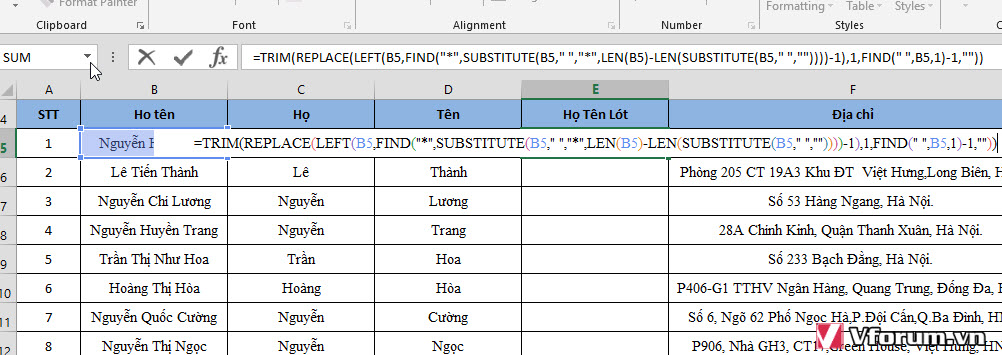
Và kết quả chúng ta sẽ có tên đệm trong excel
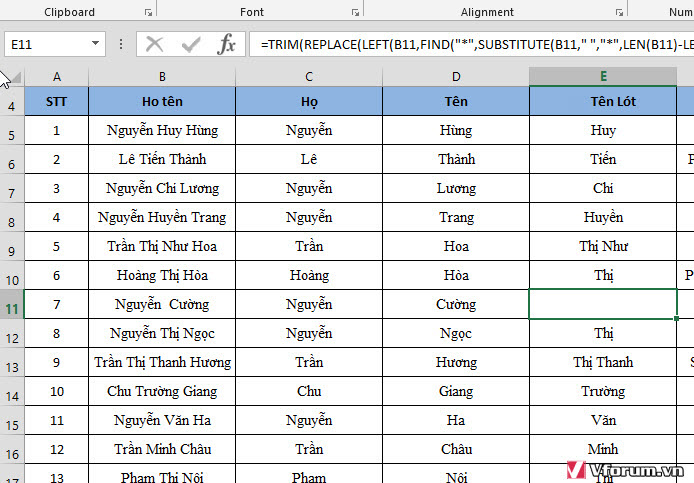
Trong thực tế nếu bạn chỉ cần tách tên và, họ + tên lót thì lại có thể dùng công thức ở phía trên
=LEFT(B5,LEN(B5)-LEN(D5)-1)
Hy vọng với hướng dẫn khá chi tiết này bạn có thể dễ dàng tách được họ tên 1 cách nhanh chóng và thuận tiện, sau khi tách xong bạn có thể sort theo ABC theo hướng dẫn bài dưới đây
Xem thêm:Cách sắp xếp trong excel tên theo thứ tự ABC, tăng giảm dần 2003 2007 2010 2013